1、打开电脑上安装的CAD软件,用矩形命令画一个任意图框如下图所示2、输入快捷键命令H,弹出图案填充和渐变色的对话框,如图所示3、点击图案中的下拉框,在下拉框里选择第一个剖面线即ANSI31,这是常。CAD怎么使用填充命令?更多详情请大家跟着小编一起来看看吧!
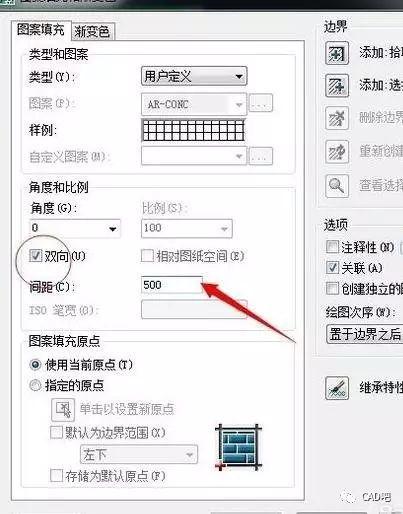
CAD怎么使用填充命令(1)
1、打开电脑上安装的CAD软件,用矩形命令画一个任意图框。如下图所示
2、输入快捷键命令H,弹出图案填充和渐变色的对话框,如图所示
3、点击图案中的下拉框,在下拉框里选择第一个剖面线即ANSI31,这是常用的剖面线。
4、剖面线选择好后,点右侧的添加拾起点旁边的+号,这个命令就是要求我们要选择封闭的内部区域
5、点击矩形框内部的区域内部的的任意一点,此时矩形的内部区域被选择。
6、按右键确认,又弹出图案填充的对话框。点下方的确认图案就被填充了。
7、如果图案填充线太密的话,可以把比例调高点,另外还可以设置不同的角度。

CAD怎么使用填充命令(2)
1、打开CAD2014,打开需要填充的图纸。
2、在CAD上方菜单栏中,找到绘图,在弹出的菜单中找到并单击图案填充。
3、系统会自动弹出图案填充命令窗口,在右侧栏中选择添加:选择对象。
4、按住鼠标左键,直接框住需要填充的区域,然后按下空格键确定。
5、自动回到窗口页面,这里设置图案填充的图案颜色等等,设置完成后点击确定即可完成填充。









